Cómo insertar un comentario en Word 2010
Última actualización: 16 de marzo de 2019
Colaborar en un documento puede ser muy difícil cuando las personas necesitan identificar los cambios realizados por otra persona. Word 2010 ofrece una característica llamada Seguimiento de cambios que hace que sea mucho más fácil ver las modificaciones que se han realizado en el documento, pero otra herramienta útil le permite agregar comentarios al documento. Esto crea una forma mucho más precisa de comentar algo en el documento sin afectar el contenido.
Nuestra guía a continuación le mostrará cómo insertar un comentario en la ubicación deseada en el documento para que otros que estén leyendo el documento puedan identificarlo fácilmente.
Insertar comentario en Word 2010 - Resumen rápido
- Abra su documento en Microsoft Word 2010.
- Seleccione el texto al que desea agregar un comentario, o haga clic en la ubicación del documento donde desea agregar el comentario.
- Haga clic en la pestaña Revisar en la parte superior de la ventana.
- Haz clic en el botón Nuevo comentario .
- Escribe tu comentario en el campo. Cuando haya terminado, simplemente haga clic en el cuerpo del documento principal. Puede hacer clic en el comentario nuevamente más tarde si desea modificarlo.
Continúe con la sección a continuación para obtener información adicional, así como imágenes para cada uno de estos pasos.
Insertar un comentario en Microsoft Word
Los pasos de este artículo le mostrarán cómo agregar un comentario a una ubicación en un documento que se abre en Microsoft Word. Las imágenes que se muestran a continuación son de Word para Office 365, pero también funcionarán en otras versiones de Word. Agregaremos un comentario a una frase seleccionada, pero puede seguir estos mismos pasos para agregar un comentario a una palabra específica, o incluso solo a una ubicación en el documento. Una vez que haya terminado de comentar, incluso puede elegir imprimir los comentarios en el documento.
Paso 1: abra el documento en el que desea insertar el comentario.
Paso 2: resalte el texto sobre el que desea comentar.

Paso 3: selecciona la pestaña Revisar en la parte superior de la ventana.
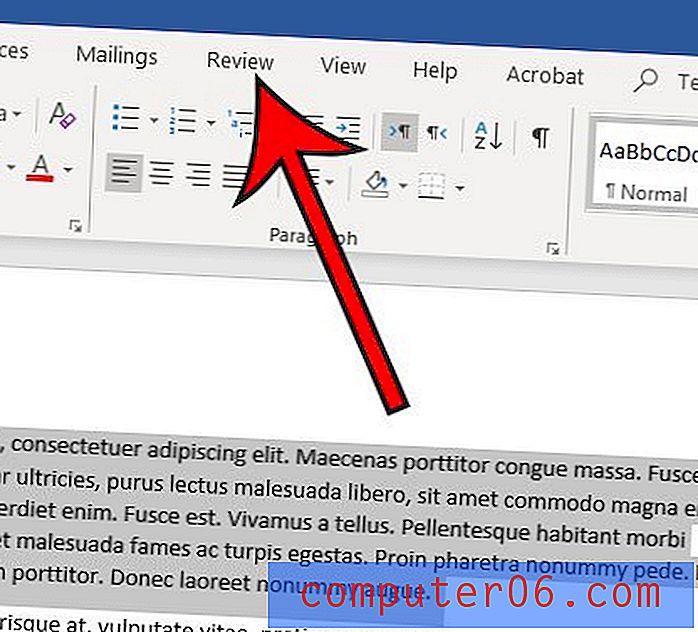
Paso 4: haz clic en el botón Nuevo comentario .
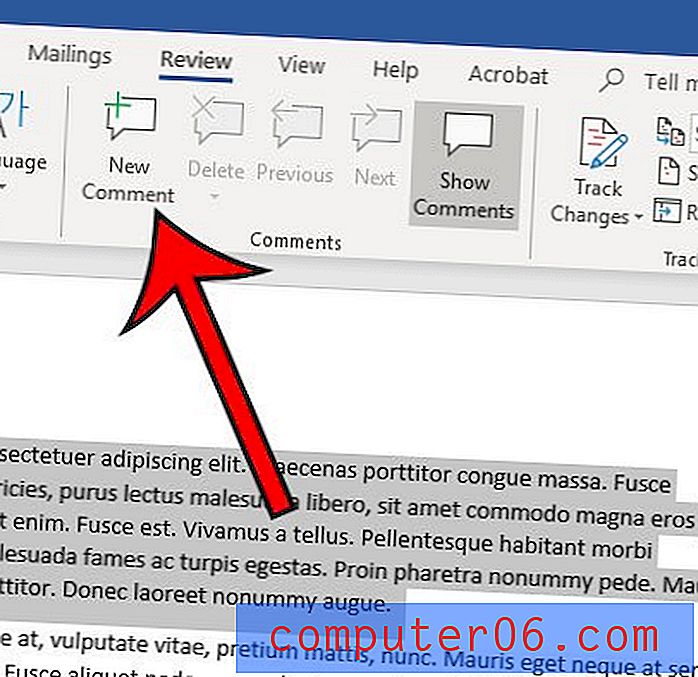
Paso 5: Escriba su comentario, luego haga clic en algún lugar dentro del documento cuando haya terminado para terminar el comentario.
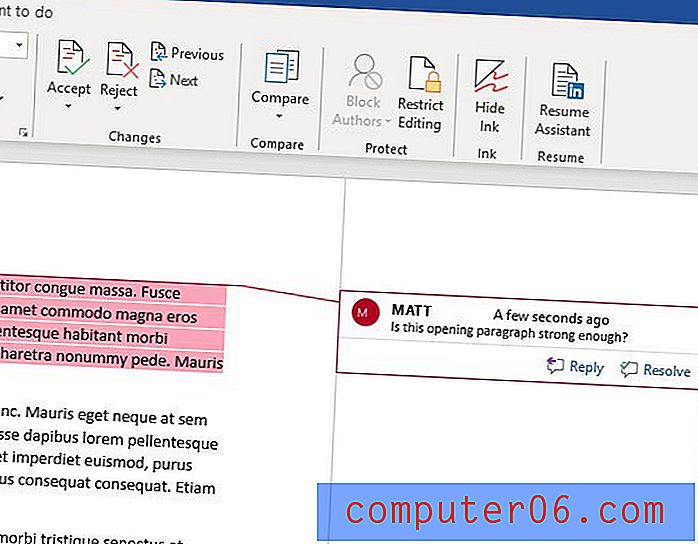
¿El nombre que se muestra con sus comentarios es incorrecto? Aprenda a cambiar el nombre del comentario del autor en Word 2010 para que otras personas que lean el documento puedan identificarlo más fácilmente.
Si necesita compartir su documento con alguien, pero no desea mostrar los comentarios, puede ocultar los cambios rastreados. Ese artículo le mostrará cómo ocultar el marcado que se obtiene al habilitar la opción Rastrear cambios, y puede elegir mostrar el documento con los cambios completados o con el texto original.



